1、右键点击屏幕上的“此电脑”图标,在弹出菜单中选择“属性”的菜单项。
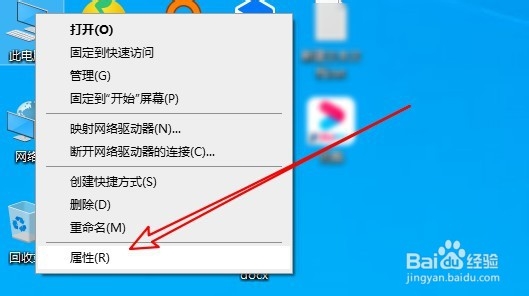
2、然后在打开的系统属性窗口中点击“设备管理器”的菜单项。
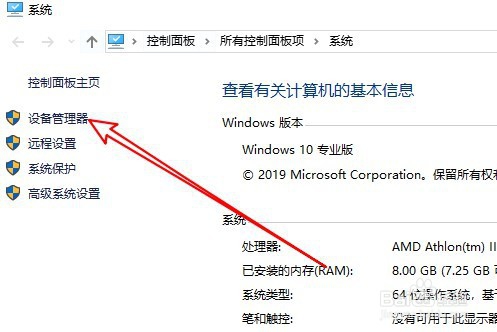
3、接下来在打开的设备管理器的窗口中点击网络适配器的菜单。
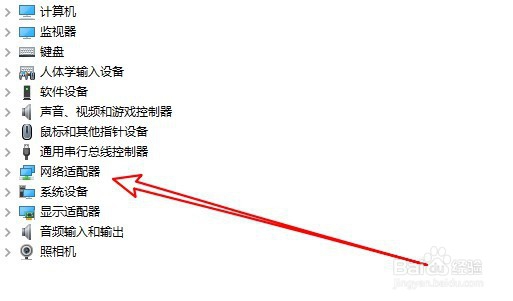
4、展开该驱动后,右键点击网卡驱动,在弹出菜单中选择“属性”的菜单项。
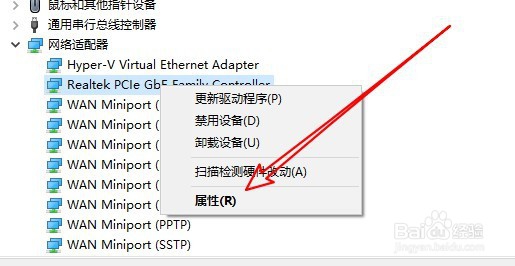
5、接下来在打开的网卡属性窗口中点击“电源管理”的选项卡。
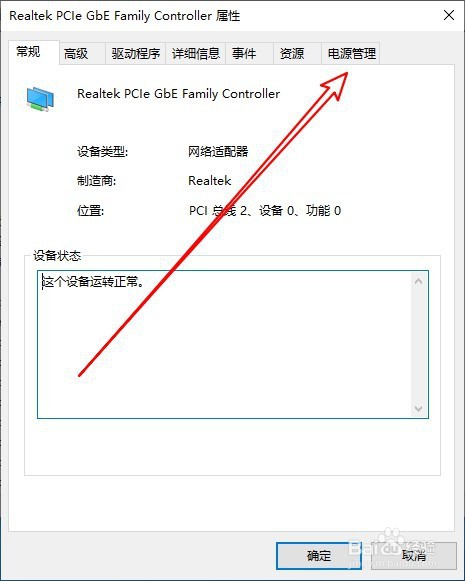
6、在打开的电源管理窗口中勾选“允许此设备唤醒计算机”前面的复选框就可以了。
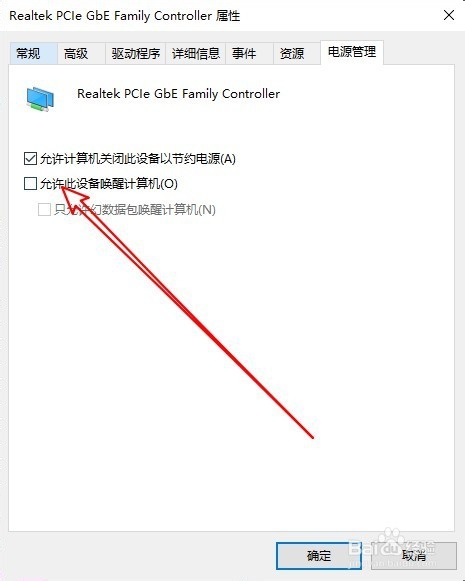
7、总结:1、首先打开Windows10的设备管理器。2、然后右键点击网卡驱动的展开菜单。3、在打开的网卡属性窗口点击电源管理选项卡。4、接下来勾选允许此设备唤醒计算机的选项即可。
